Page 5 - Table des matières
Table des matières 25 Table des matières Recherche d'informations . . . . . . . . . . . . . . . . . . . . . . . . . . . . 27 Configuration de votre ordinateur . . . . . . . . . . . . . . . . . . . . . . . . 31 À propos de votre ordinateur . . . . . . . . . . . . . . . . . . . . . . . . . . 32 Vue fr...
Page 10 - aide Dell QuickSet
30 Guide de référence rapide • Informations sur l'activité réseau, l'Assistant Gestion de l'alimentation, les touches de raccourci et les éléments contrôlés par Dell QuickSet Aide Dell QuickSet Pour afficher l' aide Dell QuickSet , cliquez avec le bouton droit de la souris sur l'icône , dans la barr...
Page 11 - Configuration de votre ordinateur
Guide de référence rapide 31 Configuration de votre ordinateur PRÉCAUTION : Avant de commencer toute procédure de cette section, consultez et respectez les consignes de sécurité du Guide d'information sur le produit . 1 Déballez la boîte d'accessoires. 2 Mettez de côté le contenu de la boîte d'acces...
Page 12 - À propos de votre ordinateur; Vue frontale
32 Guide de référence rapide À propos de votre ordinateur Vue frontale 1 loquet de l'écran 8 boutons de la tablette tactile/de la manette 2 écran 9 manette 3 bouton d'alimentation 10 voyants d'état du clavier 4 voyants d'état de l'appareil 11 boutons de contrôle du volume 5 haut-parleurs (2) 12 bout...
Page 13 - Vue du côté gauche
Guide de référence rapide 33 Vue du côté gauche Vue du côté droit 1 emplacement pour câble de sécurité 6 capteur infrarouge 2 entrées d'air 7 commutateur sans fil 3 connecteur 1394 8 voyant d'activité de réseau sans fil 4 connecteurs audio 9 logement de carte PC 5 logement de carte ExpressCard 10 lo...
Page 14 - Vue arrière
34 Guide de référence rapide Vue arrière PRÉCAUTION : Ne bloquez pas les entrées d'air de l'ordinateur et n'insérez pas d'objets dedans ; évitez également toute accumulation de poussière. Ne placez pas l'ordinateur dans un environnement peu aéré, tel qu'une mallette fermée, lorsque celui-ci fonction...
Page 15 - Utilisation d'une batterie; Performances de la batterie; Utilisation de lecteurs optiques
Guide de référence rapide 35 Utilisation d'une batterie Performances de la batterie REMARQUE : Pour obtenir des informations sur la garantie Dell pour votre ordinateur, reportez-vous au Guide d'information sur le produit ou au document de garantie livré avec votre ordinateur. Pour un fonctionnement ...
Page 16 - Vérification de la charge de la batterie; Jauge de batterie Dell QuickSet; Aide; Jauge de Microsoft; en appuyant et en
36 Guide de référence rapide PRÉCAUTION : Ne jetez pas les batteries avec les ordures ménagères. Lorsque votre batterie ne tient plus sa charge, contactez votre service municipal de traitement des déchets pour savoir comment vous en débarrasser. Consultez la section « Mise au rebut de la batterie » ...
Page 17 - Pour vérifier le niveau de charge de la batterie,; appuyez sur le bouton; Alerte de batterie faible; Propriétés; Chargement de la batterie
Guide de référence rapide 37 Vérification du niveau de charge de la batterie Pour vérifier le niveau de charge de la batterie, appuyez sur le bouton d'état, situé sur l'indicateur de charge de la batterie, et relâchez-le pour allumer les voyants de niveau de charge. Chaque voyant représente environ ...
Page 18 - clignote affichant; Remplacement de la batterie; Pour retirer la batterie :
38 Guide de référence rapide La batterie est trop chaude pour démarrer le processus de recharge si le voyant clignote affichant alternativement les couleurs vert et orange. Débranchez l'ordinateur de la prise secteur et laissez refroidir l'ordinateur et la batterie jusqu'à ce qu'ils atteignent la te...
Page 19 - Stockage de la batterie; Dépannage; Service Dell Technical Update; Quand utiliser Dell Diagnostics; CD; Démarrage de Dell Diagnostics à partir du disque dur; Connectez l'ordinateur à une prise secteur.
Guide de référence rapide 39 Pour remettre la batterie en place, enfoncez-la dans la baie jusqu'à ce que le loquet de fermeture de la baie de batterie s'enclenche. Stockage de la batterie Retirez la batterie de l'ordinateur lorsque vous rangez ce dernier pendant une période prolongée. Sinon, la batt...
Page 20 - Diagnostics; CD Drivers and Utilities
40 Guide de référence rapide • Allumez l'ordinateur. Lorsque le logo DELL™ apparaît, appuyez immédiatement sur <F12>. Sélectionnez Diagnostics à partir du menu de démarrage et appuyez sur <Entrée>. REMARQUE : Si vous attendez trop longtemps et que le logo du système d'exploitation appara...
Page 21 - Main Menu de Dell Diagnostics; Une fois Dell Diagnostics chargé et lorsque l'écran
Guide de référence rapide 41 Main Menu de Dell Diagnostics 1 Une fois Dell Diagnostics chargé et lorsque l'écran Menu principal s'affiche, cliquez sur le bouton de l'option que vous souhaitez. 2 Si un problème survient pendant un test, un message indiquant le code d'erreur et une description du prob...
Page 22 - Une fois les tests effectués, retirez le; Blocages et problèmes logiciels; L'ordinateur ne démarre pas; Cliquez sur
42 Guide de référence rapide 4 Une fois les tests effectués, retirez le CD Drivers and Utilities , si vous l'avez utilisé pour lancer Dell Diagnostics. Une fois les tests terminés, fermez l'écran de test pour revenir à l'écran Menu principal . Pour quitter Dell Diagnostics et redémarrer l'ordinateur...
Page 23 - Cliquez sur le programme qui ne répond plus.; Un écran bleu uni apparaît
Guide de référence rapide 43 4 Cliquez sur le programme qui ne répond plus. 5 Cliquez sur Fin de tâche . C O N S U L T E Z L A D O C U M E N T A T I O N D U L O G I C I E L — Le cas échéant, supprimez, puis réinstallez le programme. Un programme est conçu pour une version antérieure du système d'exp...
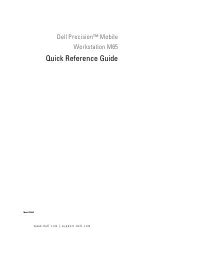
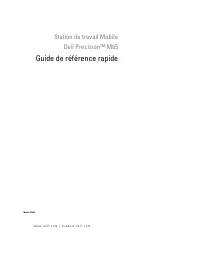
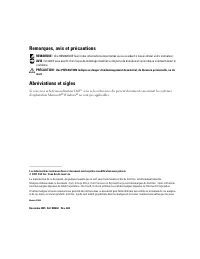
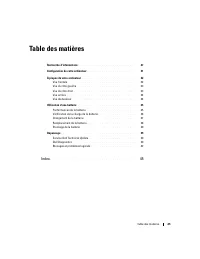
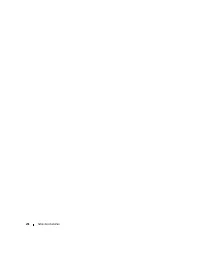
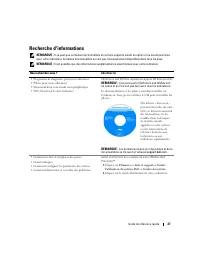
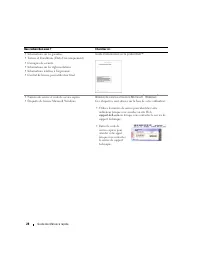
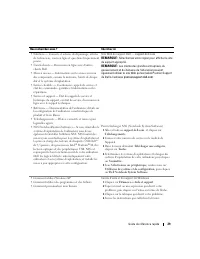
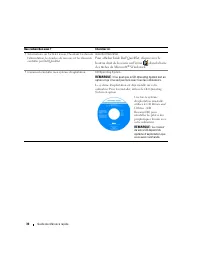


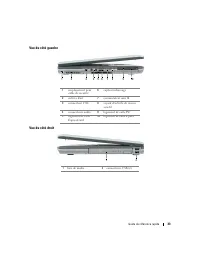
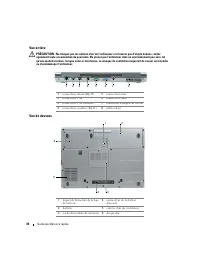
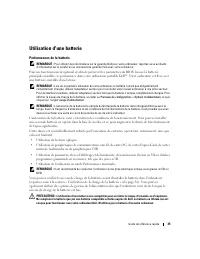



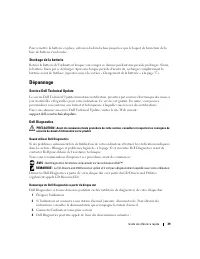
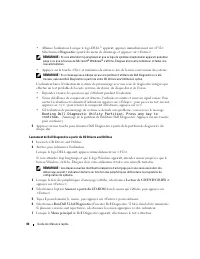
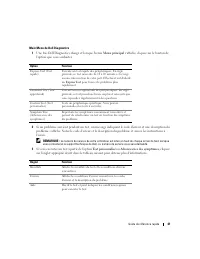
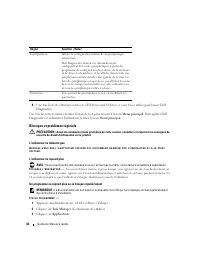

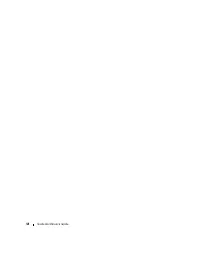
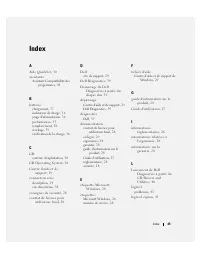
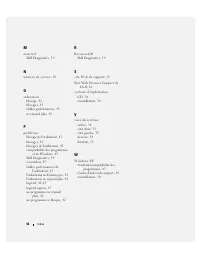
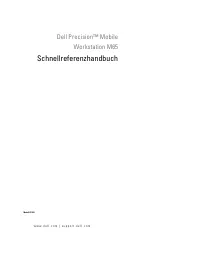
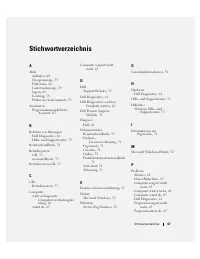
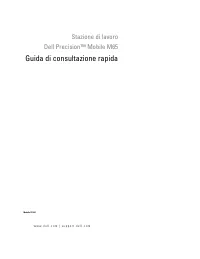
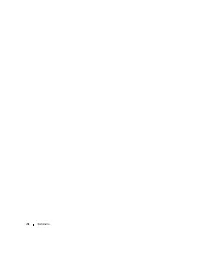
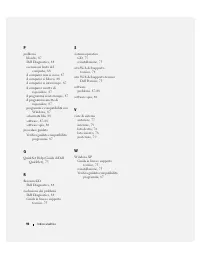
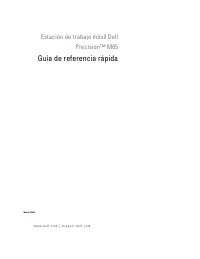
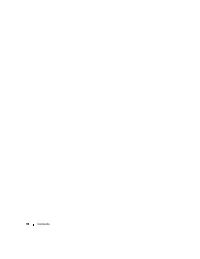


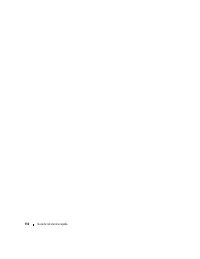
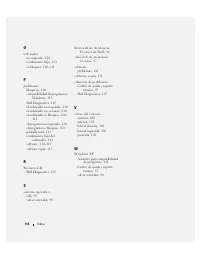















-User-Manual/webp/1.webp)
-User-Manual/webp/1.webp)
-User-Manual/webp/1.webp)
-User-Manual/webp/1.webp)
-User-Manual/webp/1.webp)